虚拟机安装Win8系统:详细步骤解析
在虚拟机上安装Win8系统:详细步骤解析
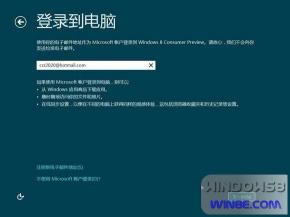
有时候,由于工作需要,我们需要在虚拟机上安装Win8系统。然而,许多人以为这就像在实体电脑上进行安装一样简单,其实不然。在虚拟机上安装Win8系统其实有一些复杂的步骤。下面,就让我们一起来详细了解一下如何在虚拟机上安装Win8系统。
安装VirtualBox虚拟机软件首先,你需要安装VirtualBox虚拟机软件。你可以在百度上搜索“VirtualBox官方中文版”来下载这个软件。安装过程很简单,按照提示一步一步来即可。
创建新的虚拟系统打开已安装的VirtualBox软件,点击“新建”按钮,创建一个新的虚拟系统。在新建过程中,你需要为虚拟系统命名,并选择操作系统版本。这里我们演示的是选择32位的Win8系统。
配置虚拟系统内存在内存配置界面,使用默认的512MB内存即可,但可以根据自己的需求调节大小。注意,最好不要超过自己物理机的一半内存量。
创建虚拟硬盘接下来,你需要创建一个虚拟硬盘。这个虚拟硬盘可以用来安装操作系统和存储文件。在创建过程中,选择动态分配磁盘大小。这样,它会根据系统的大小自动增加虚拟磁盘容量。
准备安装Win8系统一切准备就绪后,启动新建的虚拟系统。在启动过程中,选择要安装的操作系统镜像文件。这里我们使用的是Ghost类型的Win8系统。
进行操作系统安装启动系统后,进入Win8系统的安装过程。在这个过程中,你需要选择从镜像文件来恢复系统。然后,选择Ghost文件夹和以.GHO结尾的文件。之后,按照提示进行默认选择即可。
等待系统恢复安装完成最后,进入系统恢复安装过程。在此过程中,你需要等待系统完成安装。完成后,重启启动虚拟机。重启后,选择从硬盘启动即可进入Win8系统。
通过以上步骤,我们成功地在虚拟机上安装了Win8系统。虽然过程可能有些复杂,但只要按照步骤操作,就能顺利完成安装。希望我的介绍对大家有所帮助。
